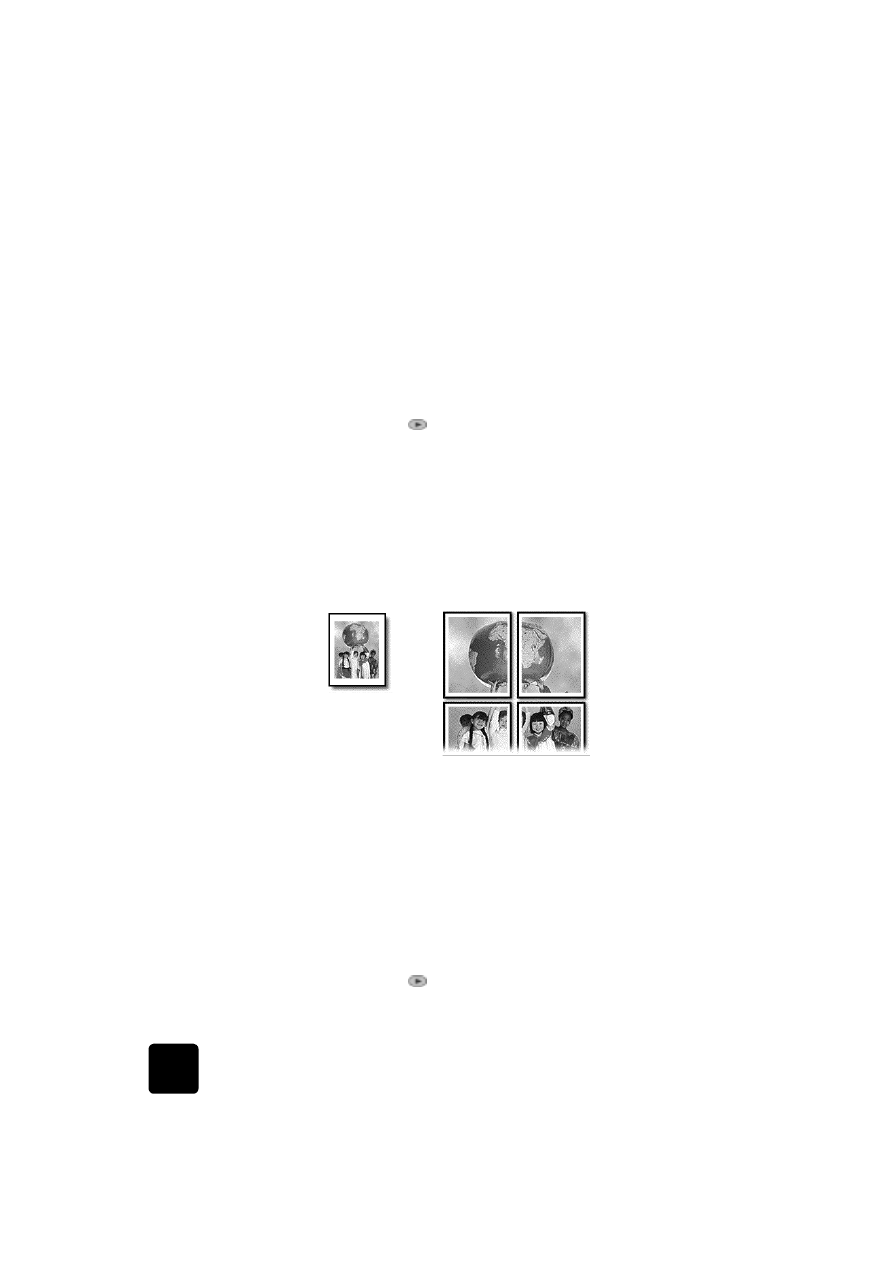
Erstellen eines
Posters
Wenn Sie die Posterfunktion verwenden, teilen Sie Ihr Original in
Abschnitte auf, die Sie vergrößern und nach der Ausgabe zu einem
Poster zusammensetzen können.
Tip! Sie können ein Poster aus einer Datei auf Ihrem
Computer drucken. Weitere Informationen finden Sie unter
Drucken eines Posters im Online-Benutzerhandbuch.
1
Legen Sie das Original auf das Vorlagenglas.
Tip! Zum Erstellen eines Posters können Sie die automatische
Dokumentzuführung (ADF) nicht verwenden.
2
Legen Sie das entsprechende Papier in das Hauptpapierfach ein.
3
Drücken Sie auf Sonderfunktionen, bis Poster angezeigt wird.
Die Option Poster 2 Seiten breit wird standardmäßig angezeigt.
4
Drücken Sie auf
, um die Breite Ihres Posters auszuwählen.
5
Drücken Sie auf Eingeben, um Ihre Auswahl zu bestätigen.
Original
Poster
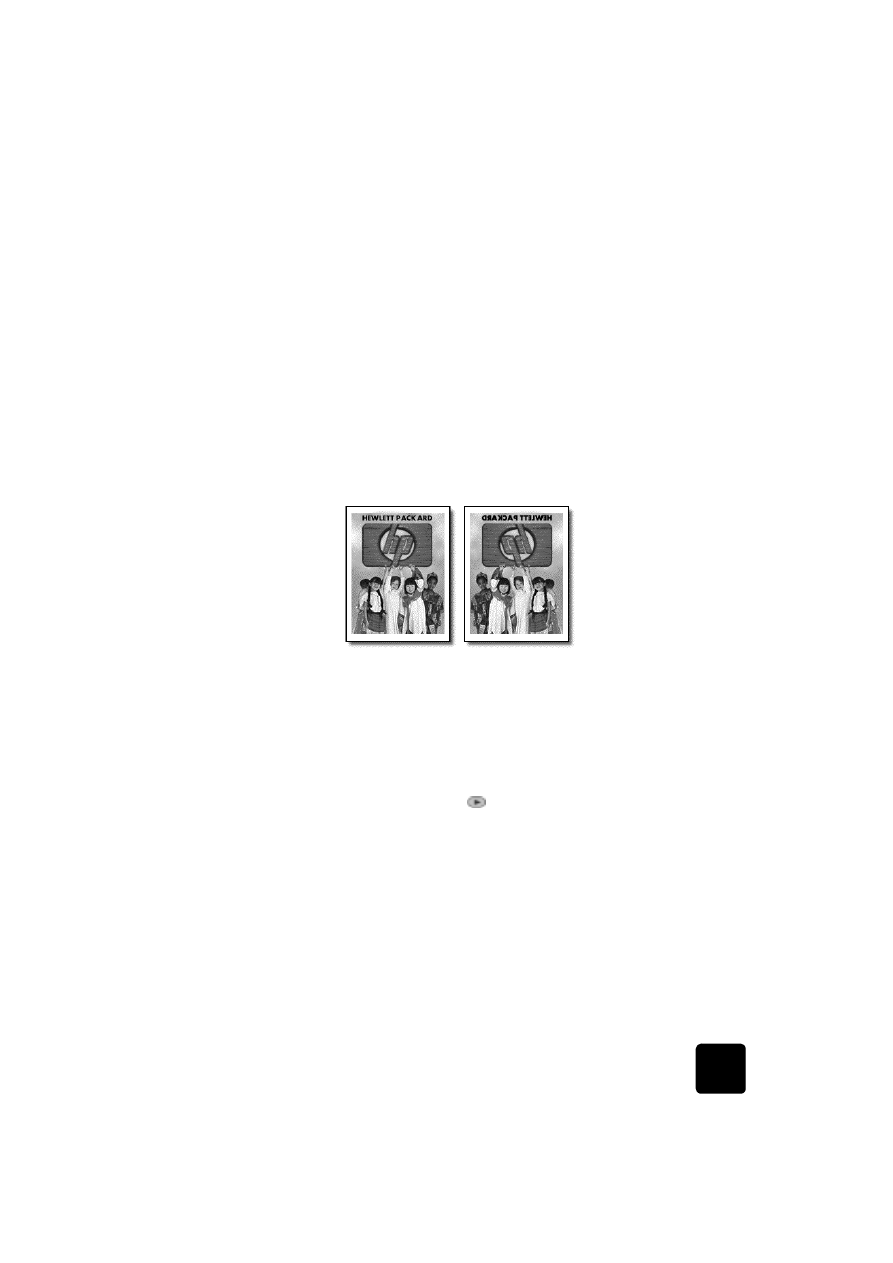
Durchführen spezieller Kopierfunktionen
43
HP OfficeJet D Series
6
Drücken Sie auf Kopieren starten, Schwarz oder Kopieren starten,
Farbe.
Tip! Wenn Sie die Posterbreite ausgewählt haben, paßt der
HP OfficeJet die Länge automatisch so an, daß die
Proportionen des Originals erhalten bleiben. Wenn das
Original nicht auf das ausgewählte Posterformat vergrößert
werden kann, erscheint eine Fehlermeldung, in der Ihnen
mitgeteilt wird, wie viele Seiten in der Breite möglich sind.
Wählen Sie in diesem Fall eine kleinere Postergröße aus, und
versuchen Sie erneut, die Kopie zu erstellen.